كيفية تنظيف القرص الصلب بطريقة آمنة وخالية
مؤلف:
Judy Howell
تاريخ الخلق:
26 تموز 2021
تاريخ التحديث:
13 قد 2024

المحتوى
- مراحل
- طريقة 1 من 3:
تنظيف القرص - الطريقة 2 من 3:
تهيئة القرص الصلب - طريقة 3 من 3:
تنظيف القرص الصلب - نصيحة
يجب إجراء تنظيف القرص الثابت نظرًا لوجود بعض المشكلات ، مثل التشغيل البطيء للكمبيوتر ، والقرص الثابت تقريبًا ، واستبدال محرك الأقراص الثابتة ، وما إلى ذلك. اتبع الخطوات أدناه لبدء محو جهاز الكمبيوتر الخاص بك.
مراحل
طريقة 1 من 3:
تنظيف القرص
- 1 تعمل هذه الطريقة على إزالة ذاكرة التخزين المؤقت للمستعرض وملفات تسجيل المرافق والملفات المؤقتة. يمكن أن يؤدي ذلك إلى توفير مساحة أكبر على القرص الثابت وإزالة القمامة من جهاز الكمبيوتر الخاص بك. يعمل بشكل جيد للغاية خاصةً بالنسبة لقرص النظام ، لأن العديد من الملفات يتم إنشاؤها تلقائيًا عند تصفح الإنترنت.
- 2 انقر مرتين على الأيقونة الكمبيوتر وهو على مكتب. إذا كنت لا ترى أيقونه على مكتب، يمكنك تفعيل القائمة بداية ثم انقر فوق الكمبيوتر.
- 3انقر بزر الماوس الأيمن على القرص أو القسم.
- 4 حدد الخيار خصائص ثم انقر فوق تنظيف القرص.
-
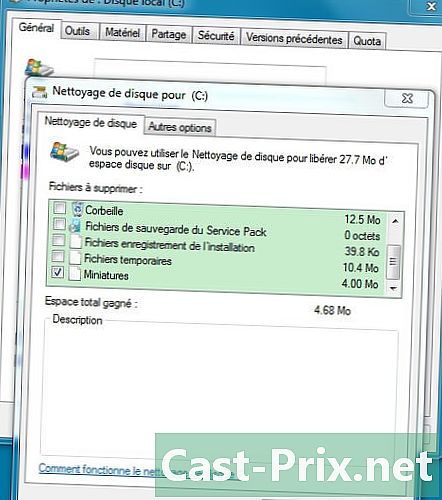
5 اختر العناصر التي تريد حذفها. يمكنك أيضا تفريغ سلة. لتجنب فقد البيانات المهمة ، يوصى بفحص الملفات المحذوفة سلة قبل تنفيذ هذه العملية. إعلان
الطريقة 2 من 3:
تهيئة القرص الصلب
- 1 يتم استخدام تنسيق القرص الثابت لمحو كل شيء على القرص الثابت.
- بمجرد تهيئة القرص الصلب ، سيكون لديك قرص صلب فارغ. دون الحاجة إلى برنامج تنسيق تابع لجهة خارجية ، يمكنك القيام بذلك باستخدام أداة مضمنة في نظام التشغيل Windows.
- 2 انقر مرتين على الأيقونة الكمبيوتر وهو على مكتب. إذا كنت لا ترى أيقونه على مكتب، يمكنك تفعيل القائمة بداية ثم انقر فوق الكمبيوتر.
- 3انقر بزر الماوس الأيمن على القرص أو القسم.
- 4 اختر تنسيق. إذا كنت ترغب في حذف جميع الملفات من القرص الصلب ، فمن الأفضل عدم تحديد المربع تنسيق سريع.
-
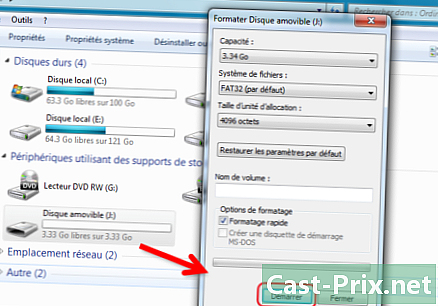
5 انقر فوق الزر بداية لتنفيذ عملية التنسيق. يعتمد وقت التنسيق على المساحة المستخدمة للقرص الثابت. إعلان
طريقة 3 من 3:
تنظيف القرص الصلب
- 1 كلا الطريقتين المذكورة أعلاه يمكن أن تجعل الملفات تختفي. ولكن من الممكن العثور على الملفات المحذوفة باستخدام برنامج استرداد البيانات. لأنهم فقط إزالة الملفات والوصول إلى مسارات. توجد البيانات الأصلية أيضًا على القرص الثابت.
- لحذف الملفات نهائيًا ومنع الاستعادة المحتملة للبيانات ، من الضروري محو القرص الصلب باستخدام منظف للقرص الصلب ، مثل Renee Becca. هذا برنامج مجاني مصمم لتدمير البيانات الأصلية والكتابة عليها.
- 2 قم بتنزيل منظف القرص الصلب وتثبيته على جهاز كمبيوتر. هذا البرنامج متوافق مع جميع إصدارات Windows ، بما في ذلك Windows 10. رابط التنزيل: http://www.reneelab.fr/nettoyer-son-pc.html
-
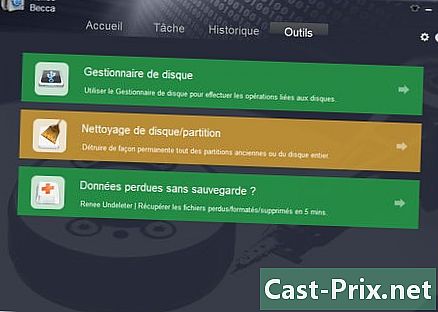
3 قم بتشغيل البرنامج وحدد longlet أدوات وهو في الجزء العلوي من النافذة. - 4 اختيار الميزة تنظيف القرص / القسم وكذلك القرص الهدف أو القسم. أثناء تشغيل نظام التشغيل ، يحظر تنظيف قرص النظام.
-

5 انقر فوق الزر نظيف لتنفيذ محو آمن. إعلان
نصيحة
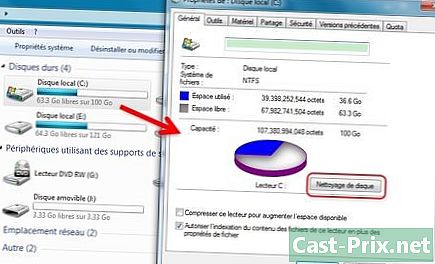
- قبل البدء في تنظيف جهاز الكمبيوتر الخاص بك ، تحتاج إلى نسخة احتياطية من الملفات الهامة الخاصة بك. بعد بدء عملية تنظيف القرص الثابت ، سيكون من شبه المستحيل العثور عليها.

